中控软件使用手册
中控指纹门禁考勤机操作说明说

中控考勤机软件操作说明书1.软件的安装安装软件之前建议关闭其他正在运行的应用程序,这样有助于避免在安装过程中发生冲突。
将安装光盘放入光驱,安装程序会自动运行,按照提示完成安装的所有配置。
安装完成之后单击结束就可以完成整个安装流程。
安装完成之后桌面上自动增加快捷方式,再次进入程序时,只需在桌面上单击该图标即可。
2.设置考勤软件人员信息1.设置部门2.录入人员(方法有2种 1.手动逐一添加2.批量添加)2导入人员名单方法:首先添加一人在考勤软件里,(点击人员名字右键,)点击导出数据然后在导出来作为样板编辑,编辑好后保存,格式有(MS Excel XML Text file CSV file)导入人员信息如下图再次点击导入如下图这里选择导入文本格式(为CSV file 位列)选择好之前编辑好的文本这里一定看清楚相对应的序列好是否正确(不正确需要改正)之后点击下一步。
下一步。
执行。
保存。
3员工排班1.时段设置:2.按照公司要求设置设置好后保存3.班次管理增加时段:把之前设置好的时段添加在班次中,选择星期员工排班:这里的起用日期和停用日期需要设置正确设置好后点击确定考勤规则按照公司要求设置录入指纹信息到考勤机中登记号码需要和考勤软件上的登记号码保持一致4设备管理:选择好考勤机的通讯方式设置好IP地址设置好后将之前弄好的人员信息上传到考勤机中,这样员工打卡才有名字显示采集数据查看考勤报表之前的第一步5报表查看选择好时间段点击查询计算这里有4个分栏报表预览表B盘管理一般来说,可以通过RS232、以太网、RS485等几种方式下载记录数据。
当通讯比较麻烦或是通讯不上的时候,可以通过U盘来上传下载员工信息和指纹,下载记录数据到软件。
在维护设置菜单下选择系统设置,在“功能配置”框中勾中USB盘管理,则在数据菜单下的USB盘管理变为可操作的。
由于机型的不同,从机器上下载到U盘上的数据结构也不同,因此,使用U盘管理时,首先选择你使用的机型:选择之后按确认进入U盘管理,如果选择错误可能导致数据不正常。
中控考勤软件说明书-详细

ZKTime5.0考勤管理系统使用说明书版本:1.0日期:2011 年 8月内容介绍本文档主要介绍了ZKTime5.0考勤管理系统的使用说明。
包括软件的安装 /卸载,数据的收集、人员管理、排班和输出报表等操作。
目录1软件的安装与卸载 (1)1.1 安装前 (1)1.2 软件的安装 (2)1.3 软件的卸载 (8)1.3.1 考勤管理系统标准版的卸载 (8)1.3.2 联机指纹采集器驱动程序的卸载 (8)1.4 软件快速使用 (8)2 管理程序 (10)2.1 设备与程序的数据交换 (10)2.1.1 设备管理 (10)2.1.2 上传下载数据 (17)2.1.3 实时监控 (22)2.1.4 USB盘管理 (23)2.1.5 短消息管理 (30)2.2 维护设置 (42)2.2.1 部门管理 (43)2.2.2 人员维护 (44)2.2.3 管理员设置 (60)2.2.4 时间段维护 (67)2.2.5 班次管理 (74)2.2.6 人员排班 (75)2.2.7 节日维护 (86)2.2.8 假类设置 (89)2.2.9 考勤规则 (91)2.2.10 数据库设置 (95)2.2.11 系统设置 (99)2.3 考勤处理 (103)2.3.1 公出/请假 (103)2.3.2 忘签到/签退处理 (110)2.3.3 集体迟到/早退处理 (112)2.4 查询/打印 (114)2.4.1 出勤记录 (114)2.4.2 当前在岗情况 (120)2.4.3 统计报表 (123)2.4.4 系统操作日志 (145)2.5 数据管理 (146)2.5.1 初始化系统 (146)2.5.2 清除过期数据 (147)2.5.3 备份数据库 (149)2.5.4 导入考勤数据 (150)2.5.5 导出考勤数据 (151)2.6 门禁功能设置 (153)2.6.1 设置时间段 (153)2.6.2 组设置 (157)2.6.3 设置开锁组合 (159)2.6.4 门禁权限 (162)2.6.5 上传设置 (170)3 附录 (173)3.1 确定日期 (173)3.2 选择员工 (173)3.3 选择部门 (174)3.4 选择部门员工 (174)3.5 数据表处理工具条 (175)3.6 导出数据 (176)3.7 高级导出 (178)3.8自动下载照片 (182)3.9 如何产生许可文件 (185)3.10 软件版本升级 (187)4 软件使用许可协议 (192)5 常见故障解答 (194)1 软件的安装与卸载1.1 安装前使用软件的指纹仪登记指纹功能前,需要先安装联机指纹采集器驱动程 序。
中控考勤5.0系统操作说明手册
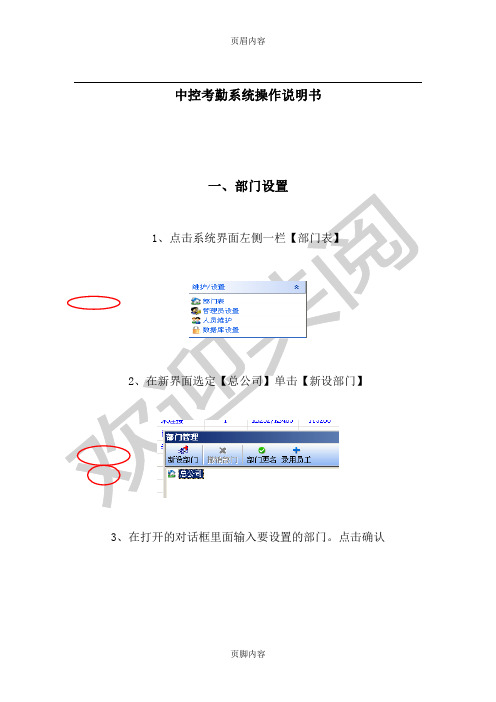
中控考勤系统操作说明书一、部门设置1、点击系统界面左侧一栏【部门表】2、在新界面选定【总公司】单击【新设部门】3、在打开的对话框里面输入要设置的部门。
点击确认4、按照步骤2-3设置其他部门二、员工入职录入1、在系统界面上侧打开【人员维护】2.在新打开对话框选定员工所在部门,点击【增加按钮】3、在新打开页面输入员工信息,并记录该员工考勤号码4、凭系统中刚输入的该员工考勤号码到其部门考勤机录入指纹即可。
三、排班设置为了方便进行考勤数据统计分析,需要对员工上下班时间,打卡时间进行设置,也就是班次设置。
因每个部门上班时间不同,需要进行早晚班三个班次设置。
现以早班为例进行班次设置并进行人员排班。
1、2、首先进行上下班时间段设置,在考勤系统界面左下角单击【时间段维护】3、4、在新打开界面输入时间段信息,输入完毕后,点击保存。
5、6、再次点击【增加】按钮进行设置下午早班,晚上早班,周三早班、周六早班(因公司周三、周六晚班下班时间不同,所以稍微麻烦)7、8、输入完成后,如下图:9、10、按照1-3的步骤可进行晚班、正常班的时间段设置。
然后进行班次管理11、12、回至考勤系统界面,点击右下角【班次管理】13、14、在新开界面,单击【新增班次】—【修改】输入班次信息—【保存】15、16、点击下方【增加时间段】按钮17、18、进行周一周二周四周五周天上午、下午、晚上时间段设置,去掉周三、周六前面的√,选定上午早班、下午早班、晚上早班并点击【确认】。
如图:19、20、点击【增加时间段】添加周三时间段,去掉周一周二周四周五周六周天前面的√,选定上午早班、下午早班、周三早班时间段,并点击【确认】11、点击【增加时间段】添加周六时间段,去掉周一周二周四周五周三周天前面的√,选定上午早班、下午早班、周六早班时间段,并点击【确认】21、22、按照步骤1-11的方式,添加晚班、正常班。
四、人员排班新员工入职信息录入完毕后,为了方便查询员工的出勤情况,需要对员工进行排班。
中控系统操作说明
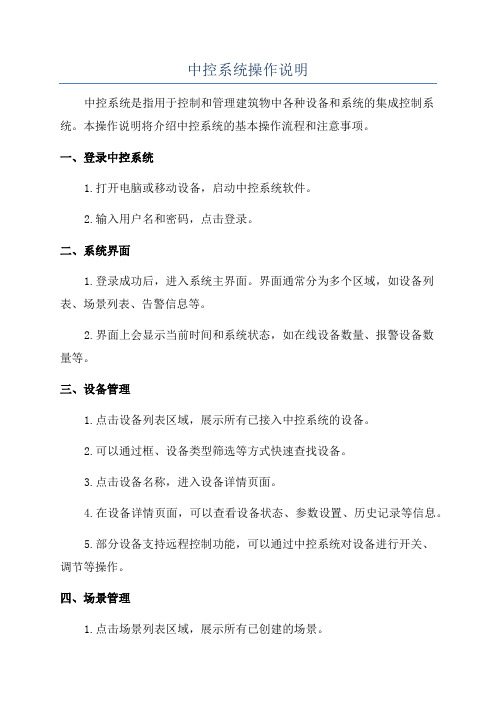
中控系统操作说明中控系统是指用于控制和管理建筑物中各种设备和系统的集成控制系统。
本操作说明将介绍中控系统的基本操作流程和注意事项。
一、登录中控系统1.打开电脑或移动设备,启动中控系统软件。
2.输入用户名和密码,点击登录。
二、系统界面1.登录成功后,进入系统主界面。
界面通常分为多个区域,如设备列表、场景列表、告警信息等。
2.界面上会显示当前时间和系统状态,如在线设备数量、报警设备数量等。
三、设备管理1.点击设备列表区域,展示所有已接入中控系统的设备。
2.可以通过框、设备类型筛选等方式快速查找设备。
3.点击设备名称,进入设备详情页面。
4.在设备详情页面,可以查看设备状态、参数设置、历史记录等信息。
5.部分设备支持远程控制功能,可以通过中控系统对设备进行开关、调节等操作。
四、场景管理1.点击场景列表区域,展示所有已创建的场景。
2.点击场景名称,进入场景详情页面。
3.在场景详情页面,可以查看场景状态、触发条件、动作设置等信息。
4.部分场景支持手动触发,可以点击“执行”按钮来执行场景中设置的动作。
5.部分场景支持自动触发,可以设置触发条件和触发动作,实现自动化控制。
五、告警管理1.点击告警信息区域,展示最新的告警信息。
2.点击告警信息,可以查看告警详情和处理方法。
3.可以设置告警级别和告警方式,如短信、邮件、声音等。
六、系统设置1.点击系统设置按钮,进入系统设置页面。
2.在系统设置页面,可以进行系统参数设置、用户权限管理、日志记录等操作。
3.可以设置用户权限,限制用户的操作范围和权限。
4.可以设置系统参数,如时间设置、网络配置等。
5.可以查看系统日志,记录系统操作和事件。
可以根据需要进行导出和清理操作。
七、注意事项1.多注意设备连接状态,确保设备正常接入中控系统。
2.注意保护系统账号和密码,避免泄露和恶意操作。
3.定期备份系统数据,以防数据丢失或系统崩溃。
4.在设置场景和触发条件时,务必确认操作正确和安全,避免误操作。
中控触摸屏IPAD程序使用手册

中控触摸屏(IPAD)程序使用手册一、控制软件进入及图标介绍1、打开触摸屏(IPAD)后就会出以下画面1图是触摸屏的主界面,最下面图标为中控软件。
1 图时,即无线连接正常可使用触摸屏进行控制。
在图1 左上角出现图标、点击图标进入控制软件主界面,出现图222 图灯光控制按钮,可对大厅内灯光进行开关控制。
3部电动窗帘进行开关控制。
窗帘控制按钮,可以大厅内DVD进行一些常规操作。
DVD控制按钮,可对拼接屏幕的信DID多媒体控制按钮,可以对大厅内DLP拼接屏幕、值班室内拼接屏幕模式控制,DID号进行切换,可以对大厅内DLP拼接屏幕、值班室内YCOM可以控制大厅内声音信号以及POL视频会议的控制有线电视控制按钮,可以对机顶盒进行常规控制。
摄像机控制按钮,可以对大厅内南北两侧中间摄像机进行控制。
视频会议需要进行双流时可对信号进行切视频会议信号切换按钮,POLYCOM 换。
音频控制按钮,可以对大厅内音频信号进行切换。
二、详细功能介绍图标进入控制软件主界面,点击进入灯光控制界面1、点击面,点击按钮即可打开全部窗帘,按钮即可在任意位置停止窗帘的移动,点击点击按钮即可关闭全部窗帘。
点击按钮进入DVD控制界面,为DVD休眠的控制按钮,可以呼出DVD的菜单,可以控制DVD的进出仓,可以对视频进行快进、快退、下一曲、上一曲、播放暂停、音量调节等功能。
点击按钮进入多媒体控制界面,可以对DLP拼接大屏幕进行开关机操作以及模式选择。
拼接屏幕进行拼接模式的选择,点击按钮后出现(图3)可以对DID图3此画面对应DID的4块屏幕,选择其中一块屏幕点击下面信号源即可把画面投到DID屏幕上例如:把DID设置为单VGA模式并且显示控制电脑画面操作如下:后出现,模式点击首先选择DID即可完成信号的切然后选择下图中的单击下换,到此操作完成。
点击按钮进入到视频会议双流信号选择界面点击下面信号源即可完成信号的切换。
例如:视频会议需要给对方播放ppt文稿操作如下:首先点击按钮,然后点击信号列表中接入电脑信号的信号源即可完成操作。
中控智慧视频监控 中心管理服务软件2.0 用户手册说明书

中心管理服务软件2.0系列VMS说明书用户手册中控智慧股份科技有限公司技术热线:(0755)33985010V1.0.0-20161116版权所有©中控智慧股份科技有限公司。
保留一切权利。
本手册的任何部分,包括文字、图片、图形等均归属于中控智慧股份科技有限公司或其子公司(以下简称“本公司”或“中控智慧视频监控”)。
未经书面许可,任何单位和个人不得以任何方式摘录、复制、翻译、修改本手册的全部或部分。
除非另有约定,本公司不对本手册提供任何明示或默示的声明或保证。
关于本手册本手册描述的产品仅供中国大陆地区销售和使用。
本手册适用于中心管理服务软件2.0。
本手册作为指导使用。
手册中所提供照片、图形、图表和插图等,仅用于解释和说明目的,与具体产品可能存在差异,请以实物为准。
因产品版本升级或其他需要,本公司可能对本手册进行更新,如您需要最新版手册,请您登录公司官网查阅( )。
中控智慧建议您在专业人员的指导下使用本手册。
商标声明为中控智慧的注册商标。
本手册涉及的其他商标由其所有人各自拥有。
责任声明在法律允许的最大范围内,本手册所描述的产品(含其硬件、软件、固件等)均“按照现状”提供,可能存在瑕疵、错误或故障,本公司不提供任何形式的明示或默示保证,包括但不限于适销性、质量满意度、适合特定目的、不侵犯第三方权利等保证;亦不对使用本手册或使用本公司产品导致的任何特殊、附带、偶然或间接的损害进行赔偿,包括但不限于商业利润损失、数据或文档丢失产生的损失。
若您将产品接入互联网需自担风险,包括但不限于产品可能遭受网络攻击、黑客攻击、病毒感染等,本公司不对因此造成的产品工作异常、信息泄露等问题承担责任,但本公司将及时为您提供产品相关技术支持。
使用本产品时,请您严格遵循适用的法律。
若本产品被用于侵犯第三方权利或其他不当用途,本公司概不承担任何责任。
如本手册内容与适用的法律相冲突,则以法律规定为准。
目录一.产品简介............................................................. - 1 -1. 简介........................................................... - 1 -2.系统要求........................................................ - 1 -2.1硬件要求 .................................................. - 1 -2.2软件要求 .................................................. - 2 -2.3系统环境 .................................................. - 2 - 二.程序介绍............................................................. - 2 -1. 设备管理....................................................... - 6 -1.1添加设备 .................................................. - 6 -1.2添加解码器 ............................................... - 11 -1.3通道分组 ................................................. - 13 -1.4布局 ..................................................... - 14 -1.5存储服务器 ............................................... - 17 -1.6解码分组 ................................................. - 19 -2. 实时监控...................................................... - 20 -2.1设备/通道右键功能 ........................................ - 22 -2.2预览窗口工具栏 ........................................... - 23 -2.3预览界面右侧功能按钮介绍 ................................. - 24 -2.4设备分组轮巡 ............................................. - 25 -2.5设备布局轮巡 ............................................. - 26 -2.6云台 ..................................................... - 27 -2.7图像参数 ................................................. - 28 -2.8预览电子放大 ............................................. - 29 -2.9预览多屏显示 ............................................. - 29 -3.录像回放....................................................... - 30 -3.1录像检索 ................................................. - 30 -3.2录像回放 ................................................. - 31 -3.3录像文件下载 ............................................. - 32 -3.4工具栏介绍 ............................................... - 33 -4.地图配置........................................................ - 33 -4.1地图创建 ................................................. - 34 -4.2地图树右键功能 ........................................... - 35 -4.3地图布防 ................................................. - 36 -5地图管理......................................................... - 36 - 6.解码配置........................................................ - 37 -6.1布局设置 ................................................. - 39 -6.2屏幕输入绑定 ............................................. - 39 -7.解码管理........................................................ - 41 -7.1解码上墙 ................................................. - 41 -7.2解码分组轮巡 ............................................. - 43 -7.3解码预案轮巡 ............................................. - 43 -7.4预览操作页面功能按钮介绍 ................................. - 44 -7.5解码器回放 ............................................... - 45 -7.6回放操作页面功能按钮介绍 ................................. - 46 - 8.告警配置....................................................... - 46 -8.1新增联动规则 ............................................. - 47 -8.2修改告警规则 ............................................. - 50 -8.3删除告警规则 ............................................. - 51 -9.告警管理........................................................ - 51 -10.日志管理....................................................... - 52 -11.用户管理....................................................... - 53 -11.1新增子用户 .............................................. - 53 -11.2子用户权限分配 .......................................... - 54 -11.3子用户修改及删除 ........................................ - 57 -12.本地配置....................................................... - 58 -三、存储能力介绍............................................. - 60 -一.产品简介1.简介中心管理服务软件-单机版(VMS2.0,以下简称VMS2.0),是用于集中管理前端网络监控设备的专业软件,包括NVR、DVR、IPC、MDI、SDI等。
中控ZKTime考勤管理系统使用说明书
考勤管理系统使用说明软件的快速使用流程1、将在设备上登记好的用户的指纹或卡下载到软件中连接设备-从设备下载人员数据2、在员工维护中将员工的姓名和其他资料修改后上传到设备中连接设备-上传人员信息到设备3、给员工分部门进入部门管理4、设置班次时间段进入班次时间段维护5、设置班次进入班次管理6、给员工排班进入员工排班7、将设备上的考勤数据下载至软件中连接设备-从设备下载记录数据8、查看考勤报表进入考勤报表添加设备软件要从设备中下载数据时,需要与设备建立通讯;因此首先将要连接的设备添加到系统中,输入相应的连接参数,连接机器后进行数据的上传与下载;1.设备维护在软件主界面上点击按钮设备维护或在“我的设备列表”区域内单击鼠标右键选择设备维护,在这里对设备进行添加、删除、修改;系统有2个默认设备通讯参数,一个是RS232/RS485方式,一个是以太网方式;某些特定机器还具有USB通讯方式如XU500等,具体机型请参见相应的产品用户指南,使用方法请查询本说明;2.添加单击此按钮,弹出如下图所示的新增设备窗口:用户可在此窗口中设置该设备的相关信息;输入相应设备的连接参数,保存即可,在左边的设备列表中会显示设备名称;删除如果设备已经不需要使用了,在左边的设备列表中单击要删除的机器名,再点击删除按钮,就可以从系统中删除该设备;保存如果对选中的设备的连接参数修改之后,需点击保存按钮,来将信息保存下来;3.连接设备已添加到系统的设备都会显示在“我的设备列表”中,在要连接的设备上单击选中,再点击连接设备按钮;或者在要连接的设备上单击鼠标右键,在出现的菜单中选择连接设备;当系统开始连接设备时,在界面的右下方的连接状态栏中会显示“正在连接设备,请稍候”,然后会给出是否连接成功的信息;如果连接失败,请检查1设备的连接参数是否与设备的菜单中的通讯参数相符;2通讯线是否连接好;上传下载数据这是管理软件与设备之间进行数据交换的窗口;通过此菜单,可以将设备上的用户信息和记录数据下载到软件中,也可以将软件中保存的用户信息和上传到设备中;进行下列操作时,需首先连接好设备;从设备下载记录数据:下载设备中的全部验证通过的记录;从设备下载人员信息:员工信息的下载,可以同时下载员工指纹;上传人员信息到设备:员工信息的上传,可以同时上传员工指纹;1、从设备下载记录数据当系统与设备处于连接状态时,才可以进行下载数据的操作;直接点击主界面的右边“有关设备操作”栏的从设备下载记录数据;或进入设备管理菜单,选择从设备下载记录数据;系统会提示“正在读取数据”,这时请稍等片刻,当数据下载完成后在页面右下方的状态栏中提示下载数据完成之后,设备与软件的通讯已经结束;下载之后的数据需要添加到系统,如果数据比较多时,可能需要的时间稍长;下载的记录会全部显示在上图中圈中的记录区域;同时,新的记录数据将保存到系统的员工记录数据表中,可以在出勤记录中查看;新的用户将保存到系统的员工信息表中,可以在员工维护中查看;数据下载完成后,系统并不会自动清除设备里面储存的数据;如果在维护/设置菜单下的系统设置->下载记录->选择了下载记录后删除设备上的记录数据,系统会自动清除设备上的记录数据;2、从设备下载人员信息当系统与设备处于连接状态时,才可以进行下载数据的操作;直接点击主界面的右边“有关设备操作”栏的从设备下载人员信息;或进入设备管理菜单,选择从设备下载人员信息;查看设备上的用户:点此按钮可以查看设备上的用户,信息显示在“新用户”栏中;下载:要下载数据时直接点击下载按钮即可;如有新用户,则显示在“新用户”栏中;同时,提示是否将新用户添加到系统数据库中;如果设备上的用户是系统数据库中已经存在的用户,则这些用户会显示在“本地数据库已有用户”栏内;高速下载:当使用以太网方式连接机器,并且数据比较多时,可以采用高速下载来提高传送速度;如您的设备选择版算法,不能使用此功能;删除:在列表区选中需要删除的用户,可以选择删除设备中所有用户信息:只删除指纹、只删除面部或者只删除密码,只需要在对应项目上打勾即可,然后选择删除按钮;当要选择多条记录时,可在按住Ctrl键同时单击鼠标;3、上传人员信息到设备当用户不小心删除了指纹机上的人员信息及指纹或使用多台设备时,为了用户使用方便,减少登记量,软件提供了将数据库中的人员信息及指纹上传至机器的功能;当系统与设备处于连接状态时,才可以进行上传数据的操作;直接点击主界面的右边“有关设备操作”栏的上传人员信息到设备;或进入设备管理菜单,选择上传人员信息到设备;分部门选择员工:例某公司有很多个部门,上传时只要上传某个部门的某一些员工;则将鼠标点在某个部门上,本部门的员工信息将显示在列表中,如下图:上传:1、在用户列表中,打钩选中要上传的员工;单击全选按钮,选中所有人员;单击反选按钮,则全不选中;2、在指纹机列表中打过选中要上传人员信息的设备;用户信息/指纹/人脸/照片:勾选要上传的信息即可;高速上传:当使用以太网方式连接机器,并且数据比较多时,可以采用高速上传来提高传送速度;如您的考勤机选择版算法,不能使用此功能;3、设置完成后,单击上传按钮,开始上传,上传人员信息成功后,窗口底部的上传进度条显示为100%;并在窗口右下端的显示区中显示上传的相关操作记录;如下图所示:实时监控实时监控功能使得管理软件的人员能够第一时间了解员工的考勤或开门的情况,可以及时发现并处理异常情况;只需要将软件打开,连接上要监控的机器,如果需要同时监控多台机器,只需将机器全部连接到软件即可;当普通用户在设备上验证成功后,在记录显示区域将立即显示出此次验证的记录:USB盘管理一般来说,可以通过RS232、以太网、RS485等几种方式下载记录数据;当通讯比较麻烦或是通讯不上的时候,可以通过U盘来上传下载员工信息和指纹,下载记录数据到软件;在维护设置菜单下选择系统设置,在“功能配置”框中勾中USB盘管理,则在数据菜单下的USB盘管理变为可操作的;由于机型的不同,从机器上下载到U盘上的数据结构也不同,因此,使用U盘管理时,首先选择你使用的机型:选择之后按确认,如果选择错误可能导致数据不正常;如果有多个U盘进入选择U盘界面:导入用户数据至电脑将U盘插入设备的USB插槽, 在设备中选择“菜单”-“USB闪盘管理”-“下载用户数据”,按OK键,屏幕显示拷贝数据成功;将U盘拔出插入电脑的USB插槽,进入软件“数据” -“USB闪盘管理”选择“导入用户数据至电脑”选项卡,出现如下界面:在页面左边“检查记录信息”栏中会显示当前U盘中存储的用户数据的文件信息;选中该文件,单击从U盘导入用户数据,则系统开始导入数据;导入成功的数据在中间列表中显示;用户数据导出至U盘将软件中的用户数据导出至U盘保存或通过U盘上传至其他设备;这里可以选择要上传的用户;如下图所示:左边的员工信息浏览栏中可以看到软件中所有的员工信息,可以分部门选择员工,点击中间的移动数据按钮将要导出的数据移至“导出用户数据至U盘”区域;导入记录数据至电脑将U盘插入设备, 在设备上选择“菜单”-“USB闪盘管理”-“下载记录数据”,按OK键,屏幕显示拷贝数据成功;将U盘拔出插入电脑的USB插槽,进入软件“数据”菜单-“USB闪盘管理”选择“导入记录数据至电脑”选项卡,出现如下界面:在页面左边“待导入数据列表”栏中会显示当前U盘中存储的用户数据的文件信息;选中该文件,单击从U盘导入记录,则系统开始导入数据;导入的数据在中间列表中显示;部门管理该模块方便管理部门对各个部门进行分部门管理;主要可以添加、删除部门,以及部门录用员工;具体操作如下:点击维护/设置菜单下的部门表菜单项,弹出如下窗口:新增部门时,首先单击左键选中新增部门的上级部门,然后单击新增部门按钮,在出现的对话框中输入新部门的名称,单击确定保存;要修改部门名称时,单击部门更名,在部门名称框内输入新名称即可,但是如果需要修改总公司的名称,需要在考勤规则设置中去修改;要撤销部门,只需在所要撤销的部门上单击左键选中,然后点击撤销部门按钮,在出现的警告提示框中选择确定,就可以将部门撤销;要修改部门的隶属关系时,将要修改的部门选中,按住鼠标左键,拖动到新的上级部门名称上,然后按提示操作;点击部门录用员工按钮,弹出界面如下:员工框内的员工是无部门员工,即离岗后的员工;离岗就是该员工暂时掉离工作岗位,但还是公司的员工,就像目前国营企业的下岗员工的情况;在员工框内选择本部门所要录用的员工后,单击加入按钮,所选择的员工加入到本部门,这里所录用的员工,都是离岗的员工;在本部门员工框内选择所要离开本部门的员工后,单击移去按钮,所选择的员工离开本部门离岗;人员维护选择维护/设置菜单,点击人员维护项,在部门列表中选择要查看的员工所在的部门,则该部门的员工会显示在员工列表中;在这里可以查看或修改员工的各种信息和单独对某个员工进行考勤设置,该处设置的考勤设置的优先权要大于员工排班中的考勤设置;如果人员比较多时,可以使用查找方式;在查询工具条中输入查询条件,点击查找按钮就可以查询某个员工的具体信息;1、新增人员第一次使用本管理系统时,可先在设备上登记用户,再下载至软件中,然后直接修改姓名保存,再上传到机器上即可;如果要直接在软件中新增人员,为了确保新增的用户信息和指纹或卡能够一一对应,在这个界面中可以连接设备来实时登记指纹和卡;连接上设备后,每添加一名人员的同时登记对应人的指纹或卡;以避免出现指纹或卡和人员不对应的麻烦;A、登记指纹指纹机登记:使用脱机指纹机来登记指纹;在“指纹或卡登记”下拉框中选择要连接的登记设备,连接成功后开始新增员工;选取人员所在的部门,单击按钮后, 再输入员的登记号码、姓名及其它相关信息;单击登记按钮开始登记指纹;指纹仪登记:使用联机指纹仪来登记指纹;时间段维护在班次设置之前,必须将所有可能用到的时间段设置完毕,选择维护/设置菜单,单击主菜单上的维护/设置下的时间段维护选项如下图,可以对人员排班使用到的时间段进行设置;在设置时间段的时候,如果没有设置班次管理的话,系统会自动弹出没有设置班次的提示窗口,如下图所示:A、单击放弃按钮,直接进入班次时间段维护界面如下图:B、单击确认按钮,进入考勤时间设置向导窗口,根据向导的提示设置简单的时间段和班次:在考勤时间设置向导窗口中,选择上下班的时间,上下班时间分为两种,一种是早晚上下班,中午时间不考勤,还有一种就是分上午和下午分别进行考勤四次;然后输入上下班的时间,点击下一步继续对班次进行管理,如果按取消则直接进入时间段维护界面;在这个界面上,系统提示将新增一个名为“白天”的时间段和一个名为“正常班”的班次,因为在前面我们选择的是一天两次考勤时间;如果选择一天四次考勤,系统将新增两个时间段,分别为“上午”和“下午”;还可以选择是直接把本次设置的班次排给所有现在还没有排班的员工还是把本次设置的班次作为各个部门默认的班次;选择完成后单击完成按钮,完成设置;单击完成按钮后,将进入时间段维护界面;如下图:班次时间段维护的界面主要分左右两部分,左部分主要是班次时间段列表,右边是班次时间段的管理;可以添加、删除、和修改班次管理时间段;添加:单击增加按钮,添加一个新时段,输入时间段名称、上下班时间、签到时间范围、签退时间范围、记迟到时间、记早退时间以及记为多少个工作日,只有在签到和签退时间范围内的考勤记录,才是有效记录,也就是统计时以这些记录为准;同时选择这个时间段是否要求必须签到和签退;输入时间的格式为hh:mm,分别对应小时、分钟;删除:选中一个已有时间段,单击删除按钮可以将选中时间段删除;保存:单击保存按钮,更新修改后的班次信息;当修改或增加了一条时间段,点击此按钮就能将信息保存下来;班次管理在已经设置好了时间段维护之后可以进行班次管理;选择维护/设置菜单,点击班次管理选项,可以进入班次管理菜单;菜单界面如下:界面分班次名称和班次时间段,班次名称框主要包括班次的名称,班次的起用日期,班次的周期数,班次的周期单位;班次的名称:班次名称不能重复,表格中的所有字段不能为空;起用日期:就是该班次从什么时间开始使用,格式为yyyy-mm-dd, 例如2002年10月15日为2000-10-15,2003年3月6日为2000-03-06;周期数:班次循环周期 = 周期数周期单位周期单位:有天、周、月三个选择项;利用班次管理工具条,增加、删除、修改班次;在班次表编辑状态点击修改按钮后下,可以增加、修改、删除班次时间段;新增班次:单击新增班次按钮,添加一个新的班次,右边将增加一个空白的班次时间段;然后单击增加时段按钮,弹出如下界面:选择设置好的班次时间段,直接加入班次时间段,然后选择使用该时段的日期,同时可以选择该时段是否记为加班,单击确认按钮保存设置,单击放弃按钮取消操作;人员排班如果没有给人员排班,则最后会做不了考勤统计,一个人员没有班次的话系统无法判别他的考勤记录是上班还是下班,也无法统计他的考勤;设置好了时间段和班次管理以后就可以对人员进行排班了;选择维护/设置菜单,点击人员排班选项,可以打开人员排班设置窗口,在此窗口下可以对人员的班次信息进行维护:页面左边显示的是按部门进行排班;当鼠标点在部门名称上的时候,在右边的员工模块里面就能显示出该部们所有员工及其排班班次;1、部门排班就是根据不同部门的特点进行分部门排班;单击左上角部门排班按钮,出现如下对话框:默认班次:从下拉菜单中可以选择一个班次作为该部门新录入人员时默认使用的班次,就是当一个部门登记完新员工后系统自动赋给该新人员这个班次;可排班班次:可排班班次列表框中显示了目前所有设置好的班次名称,对该部门人员排班时,只有选择了的班次才会出现在班次列表中;2、正常排班页面的右边是人员排班模块;人员排班可以单个对其进行排班,也可以批量对其进行排班;按全选按钮可以将所有的员工进行排班;在人员列表界面按住ctrl键单击鼠标可以对人员进行多选, 选定需要排班的人员然后点击人员排班按钮出现如下界面:签到、签退:可以设置该人员是否必须签到签退,还是根据相应的时间段判断是否需要签到、签退;该项目中设置的权限高于班次时间段中设置的权限;计算考勤:指考勤是否有效,本项选中时,将根据考勤规则和班次计算考勤,否则,该人员不参加考勤,按正常上班记;例如单位的领导可以不考勤而计算为正常上班;计算加班:本项选中时,计算该人员加班;节假日有效:本项选中时,该次排班的人员在节假日将休息,如果上班,按加班记,否则,该次排班的人员在节假日必须上班,不上班则按旷工记;加班需要经过登记或审核:指的是该次排班的人员的所有加班必须经过登记或者审核才有效;当前排班表主要指员工所上班次的一个列表,框中显示的是该员工当前所使用的班次情况,包括起用日期、停用日期和班次名称;如果需要给该员工更改班次,先单击当前排班表中的班次,它会变蓝显示,然后单击-按钮,删除当前班次,完成后单击+按钮,添加一个新班次,界面如下:该界面显示了所有的班次以及班次时间段;在已经设置好的班次中选择一个新的班次,确定它的起止时间,单击确认按钮确认所进行操作,单击取消按钮则取消所做操作,返回人员排班设置窗口; 排班成功后在人员的班次栏中会显示相应的班次名称,并在界面的时间列表中会显示上班的时间段;节日维护在法定的节日,员工将根据有关法规进行休假,在休假期间,员工将不会进行考勤登记,按照一般的情况,如果没有进行考勤登记的话,系统将对没登记的员工按旷工处理,而且在节日加班的员工也得不到有效的处理,根据这种情况这要对管理系统进行适当的设置;选择维护/设置菜单下节日表选项,打开节日表维护窗口:在该界面主要分为节日表和节日表维护工具栏选项;在节日表维护工具栏中可以对节日进行添加、删除、修改等;添加:左键点击+在节日表模块中出现一条待添加信息的空行;将节日名称、放假时间、放假日数相应的填入空栏中;如下图:正确输入所增加的信息之后,单击按钮,将增加的信息保存下来了;删除:单击按钮,可以删除不需要使用的节日信息;修改:当需要将已增加的假日时间进行调整,可以点击按钮,然后修改节日信息;然后点击,可以将修改的信息保存下来;增加了假日后,在员工排班中,系统不会将这几个时间段进行排班;由于没有排班记录,因此,设置的假日期间,在考勤报表中,系统是不会计算这段时间的考勤;如果在节假日期间有员工进行了考勤登记,在考勤报表中则统计为该员工自由加班;假类设置当遇到特殊情况时,员工有可能因为不同的原因需要请假,并希望请假能够在系统中自动统计;本系统提供对假类的维护功能,点击下拉菜单中的假类设置,弹出菜单如下:系统默认的假类只有3个普通的假类:病假、事假、探亲假,这3个假类不可以删除和修改;如果需要更多的假类,可以单击+按钮就可以添加新的普通假类;考勤规则所有的考勤统计都是根据考勤规则来进行的;1、选择维护/设置菜单,点击考勤规则选项,弹出界面如下:设置界面共三个标签页,首先看基本设置标签页的内容;需要设置每周从星期几开始以及每月从哪一天开始,有些单位一周是从星期天开始计算,一个月从26号开始计算,在这里设置好之后,进行统计时便于选择时间;当班次跨00:00时,应指定班次算哪一个工作日;最长的班次时段不超过多少分钟和最短的班次时段不少于多少分钟,是为了系统更好的判断考勤状态,确认记录是否正确,配合智能排班的判断;有效考勤记录间隔不小于几分钟,小于这个时间范围的产生的记录系统将认为是无效记录;例如间隔5分钟,8:10有一条有效记录,那么8:10到8:15之间的其他记录都是无效记录,只有8:15以后的记录才是有效记录;2、单击考勤计算标签页,出现考勤计算的界面,如下图:这里设置的‘上班后超过多少分钟签到记迟到’以及‘下班前提前多少分钟签退记早退’必须和时间段维护中设置的记迟到时间和记早退时间一致,否则统计结果不准确;上班无签到记录时记迟到多少分钟或者记旷工,下班无签退记录时记早退多少分钟或者记旷工;一次迟到或早退超过所设定的分钟数也可以记为旷工;还可以设置下班超过多少分钟以后签退记加班;3、单击分页标签上的计算项目,界面变化如下:可以在此界面下设置公出、迟到、早退等情况的统计规则以及表示符号等;自由加班:未登记在员工排班中的加班成为自由加班;出勤记录该模块可以查询所有员工的出勤记录,是从设备上下载下来的初始记录,所有考勤统计都是以此记录为基本依据;点击主界面上的查询/打印菜单下的出勤记录,查看员工出勤记录;1、查询1、查询记录部门:显示该单位的所有部门;员工:显示该单位的所有员工,通过下拉框选择需要查询的员工;起止时间:确定所要查询的时间范围;查询:选择部门、员工,确定开始日期、时间,结束日期、时间,单击“查询”按钮,将在窗口下部查询结果显示框内显示一段时间内所选员工的出勤记录;列表中有部门名称、登记号码、编号、姓名、日期时间、机器号、比对方式、卡号八个字段;用户还可以选择显示出勤状态和工种代码;显示状态:在列表中将出勤的状态显示出来;上班签到、下班签退等等为了区分开上班签到和下班签退,本模块为签到和签退赋予不同的显示颜色用以区分;简单分析原始记录:选中之后会多出一个界面,在此界面可以看到软件对原始记录做的一些简单归类处理,将员工的记录全部按天显示;如下图所示:显示空的出勤记录:勾中此项,如果该员工某天没有出勤记录,也会在列表中显示一条空的记录;2、预览打印出勤记录为了方便用户以报表的方式查看员工的考勤记录,该模块提供了报表预览并打印的功能;具体操作如下:单击预览按钮,根据用户的使用习惯,预览员工考勤记录表提供两种格式,一种是纵向四列,界面如下图:一种是横向排列,界面如下图:预览的报表,可以进行打印输出、保存成文件等操作;报表的打印只需要左键点击报表左方的打印按钮;统计报表。
中控考勤软件使用说明
• 上班无签到记录时记迟到多少分钟或者记旷工, 下班无签退记录时记早退多少分钟或者记旷工。
• 一次迟到或早退超过所设定的分钟数也可以记 为旷工。
• 还可以设置下班超过多少分钟以后签退记加班。
单击分页标签上的计算项目,界面变化如 下:
可以在此界面下设置公出、迟到、早退等情况的 统计规则以及表示符号等。
(1)部门管理
建立你所在单位的下属部门
• 新增部门,首先单击左键选中新增部门的上级 部门,然后单击“新增部门”,在出现的对话 框输入新部门的名称,单击“确定”保存 。
• 要撤销部门,只需在所要撤销的部门上单击左 键选中,然后点击“撤销部门”,在出现的警 告提示框中选择“确定”。
• 要修改部门的隶属关系时,将要修改的部门选 中,按住鼠标左键,拖动到新的上级部门名称 上,然后按提示操作。
员工排班 :这个界面的操作和员工维护考勤设置 标签页中考勤时间排定功能的操作是同一个功 能,操作方法相同
四、假类设置
利用最上方的工具条可以对假类进行增 加、删除、修改。可以在统计规则中对 假类在报表中的计算规则进行设置,同 时还需设置该假类的舍入控制以及在报 表中的表示符号。
五、考勤规则
基本设置:需要设置每周从星期几开始以及每月 从哪一天开始。
• 录用员工
• 员工框内的员工是无部门员工,即离岗后的员 工。离岗就是该员工暂时下岗,但还是公司的 员工。 在员工框内选择本部门所要录用的员 工后,单击加入按钮,所选择的员工加入到本 部门,这里所录用的员工,都是离岗的员工。 在本部门员工框内选择所要离开本部门的员工 后,单击移去按钮,所选择的员工离开本部门 (离岗)。
当班次跨0:00时,应指定班次算哪一个工作日。
最长的班次时段不超过多少分钟和最短的班次时 段不少于多少分钟,是为了系统更好的判断考 勤状态,确认记录是否正确,配合智能排班的 判断。
中控控制器软件使用说明
第 9 章 附录 ............................................................................................................60 附录 1 常用操作..............................................................................................60 附录 2 最终用户软件许可协议 ......................................................................67 附录 3 用户使用FAQ ......................................................................................69
II
名词解释
名词解释
超级用户:即拥有系统全部操作权限的用户,可以在系统中分配新用户(如公 司管理人员、登记员、门禁管理员等)并配置相应用户的角色。 角色: 在日常使用过程中, 超级用户需要分配一些具有不同权限级别的新用户, 为避免对每个用户单独设置, 可以在角色管理中设置一类具有特定权限的角色, 在新增用户时直接将合适的角色分配给新用户即可。 门禁时间段:时间段用于门的时间设置,可以指定读头仅在指定门的有效时间 段可用,其他时间段不可用,也可以用于设置门的常开时间段;时间段可以用 于设置门禁权限,指定用户只能在指定时间段访问指定门(含门禁权限组和首 卡常开设置) 。 门磁延时:门被打开后延迟检查门磁的时间。开门之后过一段时间才开始检测 门磁,门在非“常开”时段,如果状态是打开的,开始计时,过了门磁延时时间 则开始报警,门关闭时报警取消。门磁延时需大于锁驱动时长。 闭门回锁:设置闭门之后是否锁门。 锁驱动时长:员第一次验证通过后,门 将常开,有效时间段结束后门将自动恢复关闭。 多卡开门:某些特定门禁场合需要启用多卡开门功能:要求同一个开门组合中 指定人数同时到场,依次验证通过后才能通过,在没通过验证前,不能插入其 他人员(即便是该门其他组合的有效人员) ,否则要等待 10 秒后重新验证。某 个人单独到场验证不会开门。 互锁:可设置一个控制器上的两个(多个)门之间的互锁管制,当其中一个门 开启时,其他对应的门都关闭,当要开启一个门时,其他对应的门必须都是关 闭的,否则无法开门。 反潜:有些特定的场合要求,刷卡验证的人员,从某个门刷卡进来就必须从某 个门刷卡出去,刷卡记录必须一进一出严格对应,否则无法开门。 联动设置:就是在门禁系统中的某个输入点触发某个特定事件后,即会在指定 的输出点产生一个联动动作,用以控制系统中的验证、开门、报警、异常等事 件,并在监控的相应事件列表中显示,以供用户查看。
中控控制器软件使用说明
ZKAccess 用户手册
版本:V 1.1 软件版本:ZKAccess 4.1.8/5.0.8 及以上版本 日期:2011 年 6 月
ZKAccess 用户手册 6.5 人员门禁权限设置 ....................................................................................41 6.6 实时监控 ...................................................................................................42 6.7 门禁报表 ...................................................................................................50 第 7 章 视频系统(5.0.8 及以上专业版功能) .................................................52 第 8 章 系统设置 ....................................................................................................54 8.1 8.2 8.3 8.4 用户管理 ...................................................................................................54 数据库管理................................................................................................56 系统参数 ...................................................................................................59 日志记录 ...................................................................................................59
- 1、下载文档前请自行甄别文档内容的完整性,平台不提供额外的编辑、内容补充、找答案等附加服务。
- 2、"仅部分预览"的文档,不可在线预览部分如存在完整性等问题,可反馈申请退款(可完整预览的文档不适用该条件!)。
- 3、如文档侵犯您的权益,请联系客服反馈,我们会尽快为您处理(人工客服工作时间:9:00-18:30)。
联网考勤机操作说明1、软件登陆:
登陆号码:默认为“1”,登陆口令:默认为“1”
如需需改密码,点击更改口令,输入新密码两遍既可。
2、怎样删除人员信息:
点击“人员维护”按钮,然后点击对话框中左边栏“包括下级部门人员”按钮,然后再点击“岐山高级中学”按钮,再输入学生的指纹编号,点击“查找”,选中此人,点击“删除”即可
3、下载考勤数据:
选中需要下载的机器,点击“连接”按钮,等待显示连接上后,点击从设备下载记录数据
3、下载人员信息:
连接上所需要下载的机器,点击“从设备下载人员信息”
然后点“查看设备上的用户”,点“反选”,然后在对话框中选择所需要下载的人员,点击“下载”按钮
4、上传人员信息:
连接上所需要上传数据的机器,然后点击“上传人员信息到设备”然后点击“反选”,选择需要上传的人员,点击左下角“指纹”和“高速上传”按钮,然后在右边栏选择所需要上传机器,点进上传,等待显示100%完成即可。
5、调动人员到其他地方:
在人员维护里,找到该学生,选中后点击“调动”,然后选择所需要调动的部门即可。
6、查看在岗与不在岗的人:
点击“查询/打印”按钮,选择“当前在岗情况”,然后选择需要查看的部门和时间。
7、统计报表,查看详细的班级、宿舍、在岗情况:
点击“统计报表”然后,选择需要统计的部门和时间,点击查
询计算,在此表格中可通过右边栏“过滤异常情况”来进行查看在岗或不在岗的学生。
可通过点“导出数据”按钮,来保存此表格进行相应的编辑和打印。
8、定期进行数据备份:
点击左上角“数据”按钮,选择备份数据库,然后选择数据库所存放的地方(在D盘考勤数据备份文件夹中)。
